dedeCMS 怎样修改模板
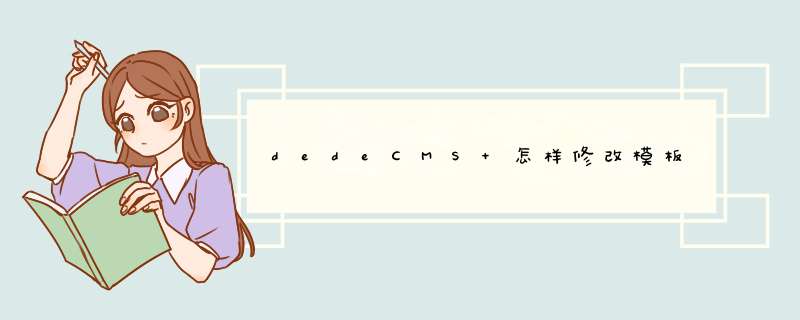
织梦网站的建站的一般步骤,用自己的话简要说明下
1、要有虚拟主机、mysql数据库和域名
2、上传dedecms程序到虚拟主机根目录,安装dedecms,安装过程中需要填写数据库账户、密码等信息。
3、安装dedecms后,就需要调试dedecms模板了。
织梦cms如何建站织梦站总结篇,小编将会把整个仿站的思路进行理清并讲解:
1服务器准备
如果是学习测试,小编建议:使用本地软件模拟即可。下载phpstudy在本地搭建环境,模拟服务器环境,需要修改步骤:
1找到phpstudy下相应的WWW下的网站目录文件设置
2打开apache和MySQL(可以设置相应的版本)
3数据库的密码账号设计,即可打开网站
2准备采集器
下载需要模仿的网站的资料(css\js\img\html等),放在设置的WWW下的文件里
3织梦标签生成器
下载一个织梦标签生成器,也可以使用在线版
4准备一个网页html编辑器
进行网页代码的修改,修改的部分也是比较少的,最主要的是嵌入织梦的后台调用数据代码
5到织梦官网下载一个基础后台
6安装织梦模板,安装地址:www域名/install
7修改相关的模板文件页面,类似于:\\list_等网页
最后修改完成,记得生成;注意文件的备份
用dedecms仿站,详细的步骤有哪些?1、找到目标网站,分析一下结构
2、用工具将需要仿的页面down下来,包括html文件和和css以及js文件等等
3、用dreamweaver编辑html文件,将织梦模板特有的标签套用进去
4、标签都替换好之后,将其替换到织梦的模板文件中
5、模板都做好之后,后台生成下静态文件,就ok了。
参考下面方法
首先,打开后台——模板——默认模板管理——indexhtm
看到有一句,
rel="stylesheet" media="screen" type="text/css" />说明,模板是根据这个 CSS 来布局网
页的,于是就打开网站目录下面的templets\style\dedecmscss然后来分析一下CSS的构成。
根据主页的调用,来研究 CSS 这样容易理解。打开主页模板,找到:
那么 w960 center clear mt1 都定义了什么呢?打开 DEDECMSCSS 找打相关的定义。
center{
1 margin:0px auto; 定义了CSS 模块的边缘位置都是 0,也就是这个center 的层
距离上右下左都是 0px;
2 }
3 w960{
4 width:960px; 定义了整体的宽度为 960px;
5
6 }
7 pright infos_userinfo {
8 margin-bottom: 0px; 定义了首页右部下的互动中心的下面边缘为 0px;
9 }
10 mt1{
11 margin-top:8px; 定义了mt1 的顶部边缘为8px;
12 }
13 pright mt1{
14 margin-top:0px; 定义了pright 下面的mt1 顶部边缘为0px;
15 }
16 mt2{
17 margin-top:16px; 顶部边缘为16px;
18 }
19 clear{
20 overflow:hidden; 如果clear 层里面的内容超出了 层的范围 就隐藏起来。
21 }
这个pleft 的定义没有在dedecmscss 中,但是会发现一句
话
@import url("layoutcss");
@import url("pagecss");
这说明,在dedecmscss 中引用了 pagecss 和layoutcss 这两个样式表,于是就在
pagecss 中找到了pleft 的定义
pleft{
width:712px;定义了宽度
float:left;该层向左浮动
overflow:hidden;超出范围则隐藏
}
在该层下面调用的是新闻头条的内容,看看它的 css
index bignews{
width:424px;
height:400px;
float:right; 向右浮动
border:1px solid #DFF2F5;表示边框线用 #dff2f5 的实体颜色填充
background:url(/images/headbg-topgif) repeat-x;背景为 headbg-topgif 并且横
向平铺
overflow:hidden;超出则隐藏。
}
所以,看到头条的这部分是在 flash 幻灯片右边显示,并且加上了浅蓝色的边框线。
再来看看 onenews 是如何定义的。
index bignews onenews{
margin:0 3px 0 3px; 左右外边距分别空3 个像素
padding:7px 6px;上左内边距分别空7,6 个像素
border-bottom:1px dashed #EBEBEB;下边框加一个 #ebebeb 的虚线
}
所以看见头条的文章左右都有一定的距离,并且下面还有一个虚线显示
这个下面调用的是以往的头条,默认的有 4 篇文章,调用了d1 d1arc 2 个css
index bignews divd1{
padding:6px 10px;
clear:both;这句话是清除浮动,如果不加它,大家可以试试看,是不是 d1 这个层就跑到 头条的
右边了。
width:406px;
overflow:hidden;
}
index bignews divd1arc{
margin-right:12px;
width:190px;
float:left;因为此时要调用4 篇文章,改文章是 22 排列的,如果不加这个属性,新闻就应该垂
直排列了(因为刚才用 clear:both 清除浮动啦),大家试试看是不是这样的。
height:24px;
line-height:24px;行间距,即字体最底端与字体内部顶端之间的距离
overflow:hidden;
}
最新文章
下面看看 newarticle 这个css 吧,还是拿快学网的首页举例子,上面的这句是用来显示 “最近
更新”那几个绿颜色字的,看看它是怎么定义的。
index bignews divnewarticle{
height:24px; 高度
background:url(/images/new-articlegif) 8px 3px no-repeat;背景在x 轴8px 和y 轴
3px 出出现
font-size:0px;
color:#fff;
} 所以,能看到那个最近更新并且还有一个横条,其实它是个,大家右键另存为
看看就知道了
这里面调用了 c2 和ico1 两个 css
index bignews ulc2{
width:416px;
padding:0px 4px 0px; 内边距为 上0 右4 下0
clear:both;清除浮动 和上面的意思一样
overflow:hidden;
}
ico1 这个css 在layoutcss 中了。
ico1 li{
padding-left:16px; 指的是 新闻列表左内边距为 16px
background:url(/images/ico-1gif) 7px 11px no-repeat; 背景在7px,11px 处出现,所以看到最新文章的列表左边都有一个小黑点,这个小黑点就是 ico-1gif
}
到此,中部的头条新闻和最近更新已经分析完了。
看看flash 的 css 定义
index flashnews{
width:280px;
height:192px;
overflow:hidden;
float:left;这句决定了,flash 的新闻列表在 头条的左边显示。如果把 bignews 和flashnews
的float 属性互换一下应该是上面结果呢?大家试试看。
}
这边是特别推荐调用的样式,还是来看看 css
index latestnews{
width:280px;
height:200px;
margin-top:8px;
float:left;
}
index latestnews dl dd{
padding:2px 5px;
}
index latestnews ul a{
color:#555;
} 这里面就不用解释了吧,可以和上面的对照一下就能明白上面意思了。关键 dl dt dd 要弄明白
是什么意思。
dl 内容块
dt 内容块的标题
dd 内容
可以这么写:
标题
内容1
内容2
在layoutcss 中找到 tbox 的相关定义,其他的都不用罗嗦了,只有一句大家注意看一
下
tbox dt strong{
height:26px;
line-height:26px; !important;line-height:25px; 这一句是为了兼容 IE 和FF,比如
font-size: 12px !important;
font-size: 13px;
在 IE里面,由于 IE不理解 !important,则字体大小按照最后设定的 13px 展示
而FF 里面, !important 为提高优先级别,则字体大小按照 !important标记的12px 展示
某些css 某些代码在这两类浏览器里的显示是有差别的(注意这也是使用!important 的主要原因
所在),比如height: 21px;,在 IE6 和(IE7,FF)里显示就有差别,后者(IE7,FF)会比前
者(IE6)少一个像素。
padding-left:22px;
padding-right:4px;
display:block;//变成块级 ,因为strong 是内联元素,必须强制转换,不然的话是没有办法
定义padding 的。大家可以百度一下 内联元素看看。
float:left;
color:#397CBE;
background:url(/images/fbicogif) 5px 6px no-repeat;
letter-spacing:1px;
}
dedecms模板更换方法一
将新模板覆盖templets下的文件最简单的更换模板的方法是直接覆盖templets目录下的所有文件,但是这样会导致原先的模板被覆盖。
dedecms模板更换方法二
通过后台管理,使DEDECMS去寻找模板目录
还有一种就是更换整个网站的模板目录。
系统管理 --> 站点设置 --> 默认模板风格 设置为目录名字
比如下载了一个新的模板,新模板目录为newtemplet
那么设置为 /newtemlet/default 这样基本模块的模板就会去该目录下寻找。
dedecms模板更换方法三
修改特定页面的模板
还有就是修改单独网页的模板,那么就去
频道管理 --> 网站栏目管理 --> 高级选项里选定模板地址
充分利用 / 这样的上级目录跳转到模板的目录下。
dedecms模板更换方法四
修改源代码改变模板目录
发现另一种方法,更为直接:
修改include目录下的config_basephp下找到
$cfg_templets_dir = $cfg_cmspath'/templets';
只需要把这个修改为新的目录名字,然后HTML更新一下,所有的模板风格都改变了。
这种方法不推荐,不过你要是为了防止模板被盗到可以
您好,朋友。跟版网很高兴为您解答:
首先不建议在模板文件中直接修改,在后台的这里修改是没办法恢复的,非要在这里修改请最好复制一份再修改。
在这里用ctrl+f查找很不方便,建议用专业的编辑器软件进行修改,比如Dreamweaver等,用这种软件修改可以很直观的看到代码,而且如果修改不合适也可以ctrl+z恢复一下。
希望我的回答能够帮到您!跟版网-专业织梦模板下载站新手站长用这个程序搭建一个站也是很容易的事,但是看着别的网站那么精美的页面,又看看自己使用的默认模板,总有些怅然若失的感觉。其实对于一个新手站长来讲,你也可以通过自己的努力去仿制这个网页作为自己的模板。 理论上对于任何一个网页,dedecms是都可以仿制的,只是复杂程度不同,这里讲的复杂程度其实只是些重复的工作。新手站长只要细心去做,发现并不会太困难,当然一定的知识储备还是需要的。事实上,太多的新手站长是被自己给吓倒了,一说到仿制网页模板,马上就会摇头说我不懂php,不懂css我怎么去仿呀。其实仿站对这个几乎没有要求的,只要我们能看懂html,并且知道dedecms程序是怎么对标签调用的,就可以开始制作了。在制作的过程中,你可能会遇到这样或者那样的问题,这个时候你可是要用好“百度”的,要记住他永远是你最好的老师。 前面讲到dedecms对标签的调用,网上的教程有很多,我们也可以查看帮助文件。也许一下子看到那么多的标签,好多新手站长的头都大了。其实,在我们仿制模板的过程中,真正能用的就那么几个而已,比如:{dede:arclist}获取指定文章列表标签、{dede:channel}获取栏目列表页等。我们只要把常用的几个搞明白了,就可以动手了。每个标签里还会出现一些属性,如这一句调用:{dede:arclist row=’6’},其中的”row”就是标签的一个属性,就是调用多少篇文章的意思,而后面的”6”就是这个属性的值,就是本次调用6篇文章。属性基本上是见名而知义的。 千万不要等到把所有的标签都搞得滚瓜烂熟再动手去仿制,这种上手的方法不是说不好,而是太慢了。最快的学习过程就是动手去做,做的过程中你会遇到各种问题,而通过努力不断的解决掉问题的过程,就是你最好、最实效的学习过程。你第一次仿制模板时可能要用5天,当你第二次的时候也许只要3天,这样连续找几个不太复杂的站进行仿制练习,你会感慨“原来仿站不过如此而已”。 仿制模板最快速上手的方法是对比着仿。对比着仿就是对比着dedecms的默认模板来仿,比如我们要仿制的网站首页的<title></title>之间显示的是这个网站的标题,而默认模板里在这对标签之间是{dede:globalcfg_webname/},我们只要把这个标签内容复制过去,把原来的内容覆盖掉就可以了,甚至不用知道这个标签是什么意思。只要是功能相同的地方我们都可以采用这种只动鼠标就可以解决的方法。 仿制模板最应该关注的是两个问题:其一是素材路径的问题,我们下载的网页路径都是正常的,但当我们把网页放入我们网站目录时可能会产生调用异常,因为路径的改变可能导致无法读取到一些样式和素材。这个时候我们就要对路径进行修改,建议使用以网站根目录为起始路径的绝对路径,即形如”/templets/default/style/dedecmscss”这样的路径;其二是编码问题,一定要做到仿制好的模板的编码和你所安装的dedecms的编码一致,要不然,生成的网页是一片乱码。解决这个问题使用编码转换软件或者一些工具网站提供编码转换工具就可以了。 仿制网页模板不像我们相像中那么难,只要花点时间学习一下,很容易上手的,关键是思想上不能被吓倒。仿制网页模板不是太大的技术活,很多时候更像是体力活。一般情况投入10天的时间,就会让你以后的模板无忧的。
你是购买的模板吗?
首先你的模板文件夹要放对位置,一般放在这个位置F:\DedeAMPZ\WebRoot\Default\templets下面,就是templets文件夹里。
进入织梦后台》系统》系统基本参数》默认模板风格》,将你的模板文件夹名替换default,点确定。
进入核心》网站栏目管理》点击栏目名称后面的修改图标,点击进入高级模式》高级选项》,修改对应的列表模板和文章模板就行了。
不清楚的随时和我联系都可以,我一般都在线。乐意为您效劳。
我们完成了环境的准备之后,下面就可以通过在浏览器中输入安装向导的网址开始进行DedeCMS的安装,在安装完成之后我们就可以看到我们的站点。
我们下载下来通常是一个压缩包,将其解压,然后将upload文件夹中的文件上传到网站的根目录中。
提示:安装包解压后,一般含有使用协议、安装说明及版本说明几个文件,新人在第一次使用的时候希望阅读下相关的说明。
1我们在浏览器中打开http://你的网址/install/indexphp ,开始进行安装。
2选中“我已经阅读并同意此协议”点击继续,这里系统跳转到环境检测页面。
这里我们对系统环境做一个简单的说明:
DedeCMS是基于PHP和MySQL技术开发,可以同时使用在Windows、Linux、Unix平台,其具体环境如下:
◆Windows 平台 IIS/Apache + PHP4/PHP5 + MySQL3/4/5
如果在windows环境中使用,建议用DedeCms提供的DedeAMPZ套件以达到最佳使用性能。
◆Linux/Unix 平台 Apache + PHP4/PHP5 + MySQL3/4/5 (PHP必须在非安全模式下运行) 建议使用平台 Linux + Apache22 + PHP52 + MySQL50
◆PHP必须环境或启用的系统函数 [√]allow_url_fopen [√]GD扩展库
[√]MySQL扩展库 [√]系统函数(phpinfo、dir)
2如果环境检测全部正确([√]),我们点击“继续”进入“参数配置”
3首先我们配置“数据库设定”部分的参数,这里我们涉及到几个概念“数据库主机”、“数据库名称”、“数据库用户”、“数据库密码”、“数据表前缀”、“数据库编码”。
如果您使用的是虚拟主机或者合租服务器,一般空间商都会提供给你相关的数据,如果你是自己配置服务器或者本地测试,一般在环境架设时候会有相关的信息提示。
以 DedeAMPZ为例,因为Apache和MySQL共同安装在一台计算机上,所以数据库主机地址为“localhost”,数据库名称我们这是设置为默 认“dedecmsv53”,数据库用户名为“root”、密码为MySQL数据库默认密码“123456”,表前缀为“dede_”。
说 明:数据表前缀是为了方便一个数据库中存放多个程序的数据库,例如你一个数据库需要安装两个DedeCMS系统,第一个系统数据表前缀可以设置为 “dedea_”,第二个数据表可以设置为“dedeb_”,因为表前缀不同,数据表在数据库中存在的表名也不相同,例如第一个系统的管理员账号存放的数 据表则为“dedea_admin”,第二个数据表名为“dedeb_admin”,这样他们两个系统的数据库就可以共存在一个Mysql数据库中。
4网站设置中需要注意的是填写你的“网站网址”和“CMS安装目录”,其中“CMS安装目录”如果你安装在网站根目录不需要去理会,如果你安装在根目录的某个文件夹下需要进行相关的设置(程序会自动检测)。
5点击“继续”,完成DedeCMS的安装,到这里为止,我们的安装已经完成了,下面就是我们开始使用DedeCMS
6点击[登陆网站后台],网址自动转向到http://wwwyoursitecom/dede/loginphp(yoursite代表你的网站),输入我们安装时候填写的管理员用户名和密码,以超级管理员身份登陆系统。
提示:系统默认管理路径是dede,登陆管理后台可以通过地址http://wwwyoursitecom/dede/loginphp进行访问,但是为了确保系统的安全,建议新人在安装完成之后修改后台的管理路径,例如:myadmin,这样你可以通过http://wwwyoursitecom/myadmin/loginphp登陆,别人就不容易猜到你的后台地址。






0条评论